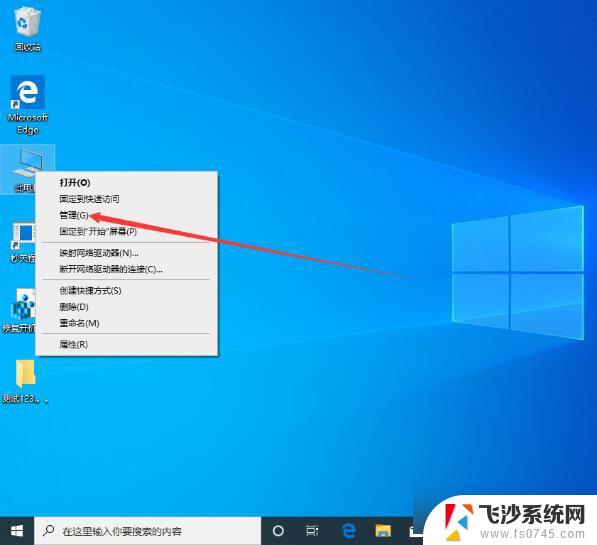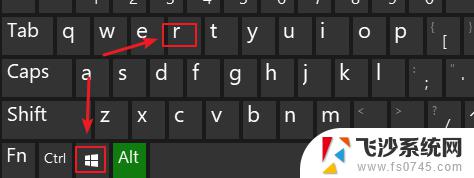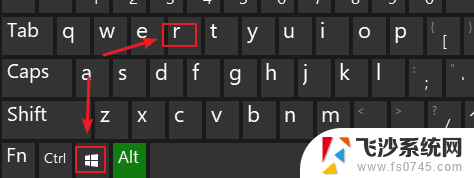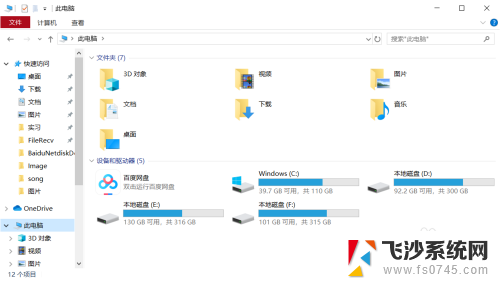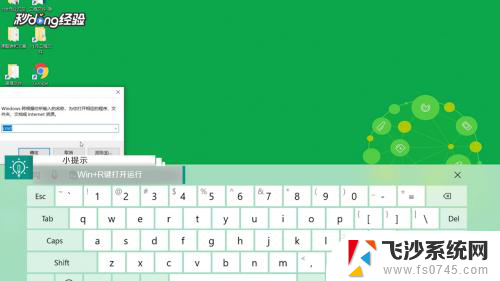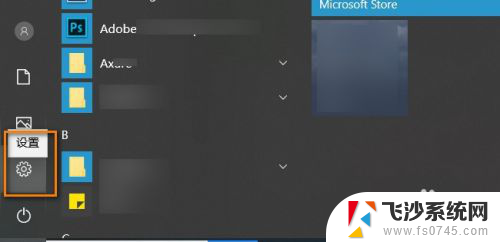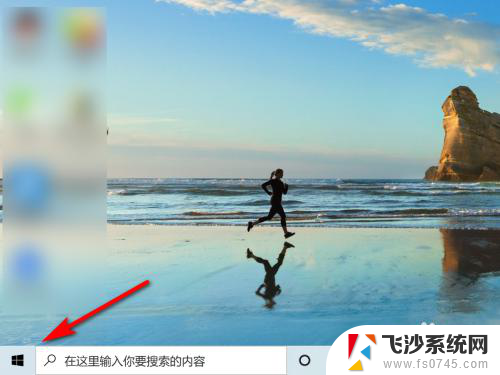win10如何看主板型号 Windows10电脑主板型号查看方法
在使用Windows10操作系统的电脑中,了解主板型号是非常重要的,主板型号的了解可以帮助我们更好地了解电脑硬件的配置、扩展和升级的可能性。对于一些不太熟悉计算机硬件的人来说,查看主板型号可能会有些困惑。不过不用担心!在Windows10系统中,有几种简单的方法可以帮助我们查看主板型号。接下来我将介绍一些常用的方法和步骤,帮助大家轻松地查看自己电脑的主板型号信息。
Win10系统查看电脑主板型号的方法:
第一种方法
1、右击此电脑,点击管理
2、选择设备管理器。
3、右侧找到系统设备。
4、就可以查看主板型号了。
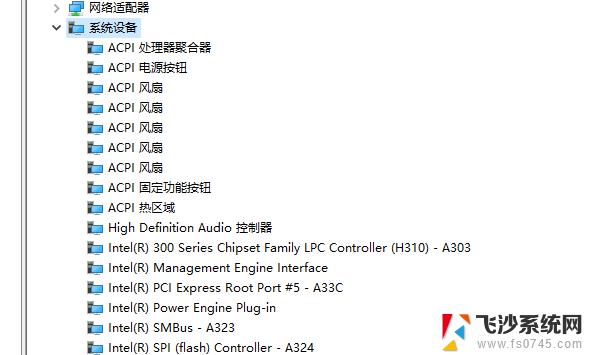
第二种方法
1、使用鲁大师等电脑检测类软件
2、可以看见自己电脑的主板型号了。
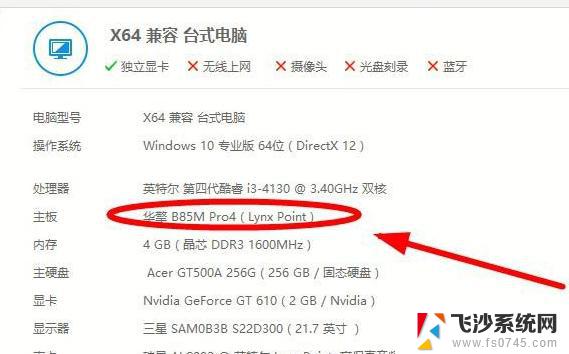
第三种方法
1、这个方法是最老土的啦,直接拆开自己的电脑来查看电脑主板型号。不过不建议哈。

第四种方法:
1、通过网上下载:Everest 个绿色版就够了;
2、双击 Everest 图标(火红且中间有个 i 的圆),打开 Everest,依次选择“主板 → 主板”,
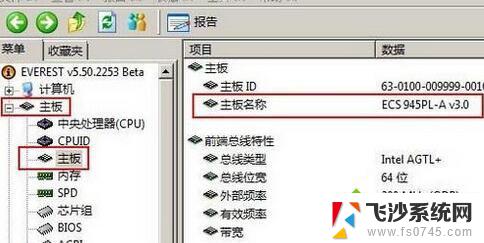
第五种方法:
在开始菜单上单击右键,选择【命令提示符】;
在命令提示符中键入:systeminfo 按下回车,等待几秒后就出现系统详细信息。另外还包含硬件信息!
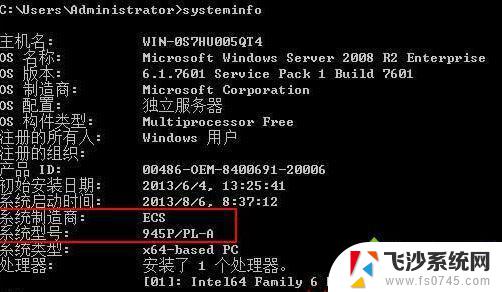
以上就是Win10如何查看主板型号的全部内容,不清楚的用户可以参考本文提供的步骤进行操作,希望本文对大家有所帮助。